Создание спецификации и сборочного чертежа в Компас
При автоматизированном проектировании в САПР Компас создание сборочного чертежа и спецификации рекомендуется проводить одновременно.
Предлагается следующий алгоритм работы:
а) создать спецификацию (меню Файл > Создать > Спецификация), и, не заполняя, сохранить на диске (образуется файл с расширением spw - файл спецификации);
б) начать новый чертеж формата А2 (меню Файл > Создать > Чертеж) и вычертить изображения основной сборочной единицы, кроме изображений стандартных изделий. Сохранить чертеж на диске (создастся файл с расширением cdw - это файл чертежа в Компас);
в) находясь в окне чертежа, присоединить спецификацию к созданному чертежу (меню Спецификация > Управление описаниями спецификаций, щелкнуть по кнопке Добавить описание (рис. 23), затем в открывшемся окне (рис. 24) выбрать имя файла спецификации).
 Добавить описание
Рис. 23
Добавить описание
Рис. 23
|
 Рис. 24
Рис. 24
|
г) далее требуется последовательно выделять каждую деталь сборочной единицы и добавлять объект спецификации (меню Спецификация > Добавить объект), выбирая соответствующий раздел (рис. 25). После того как все детали (кроме стандартных) будут добавлены в спецификацию, надо выполнить син
 Рис. 25
Рис. 25
|
хронизацию чертежа и спецификации (меню Спецификация > Синхронизировать данные).
 Рис. 26
Рис. 26
|
При этом появится сообщение, с которым следует согласиться
д) вставить в чертеж стандартные изделия из библиотеки Компас.
Доступ к библиотекам САПР Компас можно получить при помощи Менеджера библиотек (рис. 27), который вызывается кнопкой, размещенной на стандартной панели инструментов. Стандартные изделия для 2Б-чертежа находятся по маршруту: Библиотеки Компас > Машиностроение > Конструкторская библиотека.

|
Рис. 27
Рис 27.
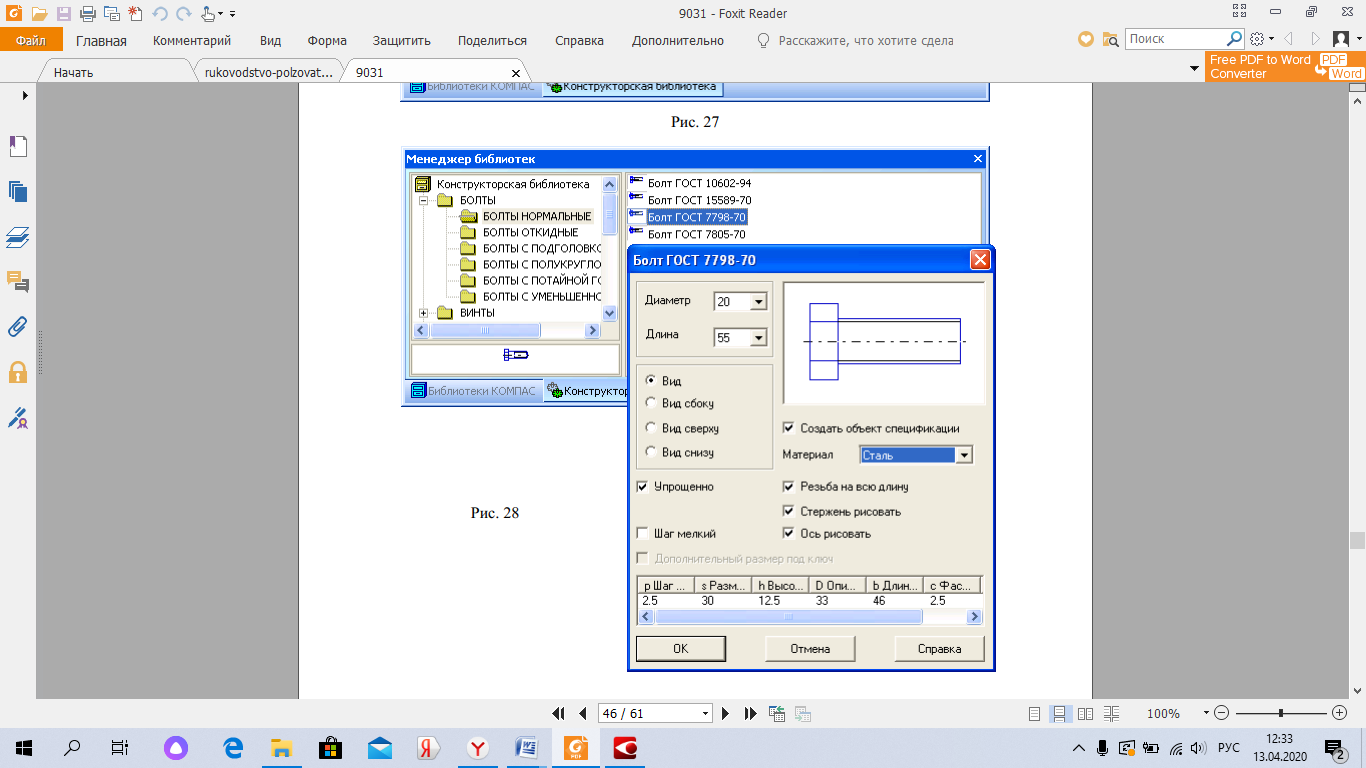
 Рис. 29
Рис. 29
|
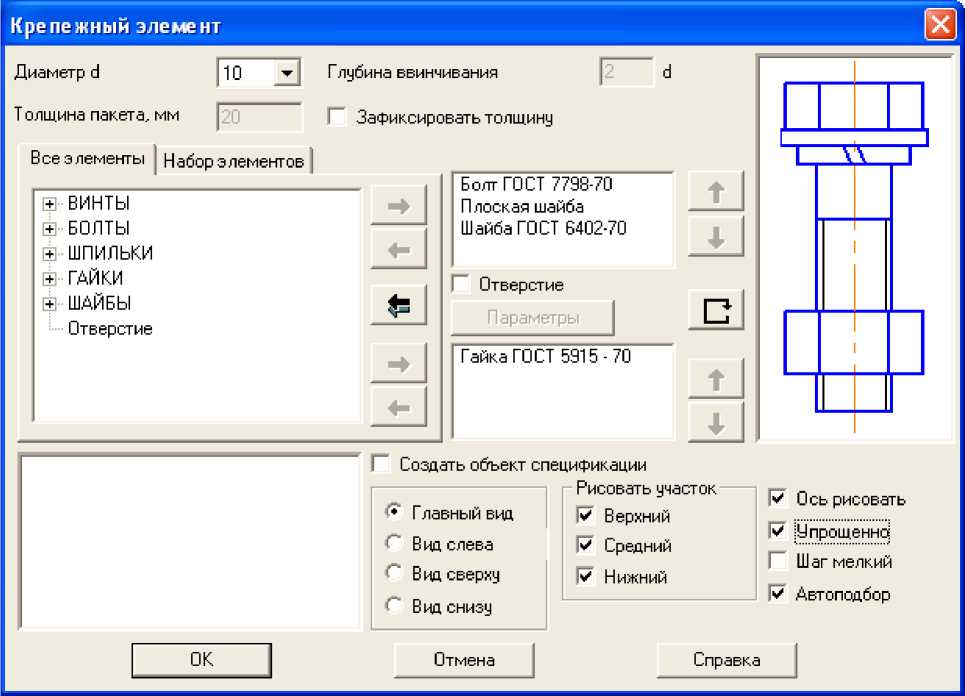 Рис. 30
Рис. 30
|
3.1. Через буфер обмена скопировать изображение сварного изделия
3.2. Заштриховать сварное изделие как единое целое, для чего расчленить вставленное изображение (Редактор > Разрушить);
3.3. Дорисовать все остальные нестандартные детали;
3.4. Выполнить упрощенное изображение разъемных соединений; для этого следует:
• воспользоваться Менеджером библиотек и подключить конструкторскую библиотеку (Сервис > Менеджер библиотек);
• открыть библиотеку, выбрать нужную стандартную деталь, определить ее геометрические характеристики, включить опции Упрощенно и Объект спецификации. Последняя опция позволяет автоматически занести в спецификацию запись о выбранной детали;
• последовательно вставить детали крепежных соединений в нужное место и откорректировать изображения соединений в соответствии с ГОСТ 2.315-68.
3.5. Проставить позиции (на сварное изделие ставится одна позиция);
Сохранить чертеж в файле;
Вопросы для самопроверки:
1 Из каких разделов состоит специикация?
1. Основные требования по заполнению основной надписи.
2. Какова связь спецификации и сборочного чертеже в программе КОМПАС 3d?
Дисциплина Система автоматизированного проектирования
Занятие №38
Практическое занятие № 26
Тема занятия: «Обозначения соединений и их размеров, требований к сборке»
Цель работы: научиться выполнять обозначения соединений и их размеров в программе КОМПАС
При выполнении работы обучающийся должен
знать: общие положения по обозначению соединений и их размеров, требований к сборке
уметь: наносить размеры на сборочных чертежах.
Оборудование:
1.программа КОМПАС 3D 14
Литература: Аверин В.Н. Компьютерная и инженерная графика: учебное пособие для студентов учреждений СПО/ В.Н. Аверин. – 6-е изд., стер. – Издательский центр «Академия,», 2014. – 224 с.